Sie müssen Ihren Browser ständig aktualisieren Google Chrome damit es stabil funktioniert und nicht an leistung verliert. Es ist auch erforderlich, Chrome zu aktualisieren, um zu verhindern, dass durch erkannte Sicherheitslücken in Chrome Bedrohungen in Ihren Computer eindringen alte Version. Das Chrome-Browser-Update kann auf verschiedene Arten durchgeführt werden, indem der Browser manuell und automatisch neu installiert wird.
So aktualisieren Sie den Chrome-Browser, indem Sie ihn erneut installieren
Damit Google Chrome auf die neueste Version aktualisiert werden kann, müssen Sie aktuelle Version Klicken Sie in Ihrem Browser auf die drei Punkte oben rechts. Wählen Sie im sich öffnenden Kontextmenü Schritt für Schritt Hilfe - Hilfe.
So aktualisieren Sie Chrome kostenlos auf die neueste Version
Der Browser öffnet eine Registerkarte namens Hilfe - Chrome. Klicken Sie in diesem Fenster auf Herunterladen und Installieren von Google Chrome.
 So aktualisieren Sie Chrome auf die neueste Version
So aktualisieren Sie Chrome auf die neueste Version Klicken Sie dann im Abschnitt "So installieren Sie Chrome" auf die Windows-Anweisungen und dann auf den Link "Installationsdatei herunterladen".
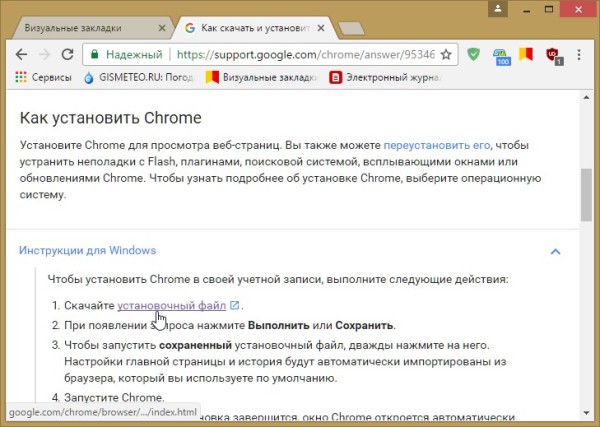 So aktualisieren Sie den Chrome-Browser kostenlos
So aktualisieren Sie den Chrome-Browser kostenlos In dem Browser, in dem Sie auf die Schaltfläche "Chrome herunterladen" klicken müssen, wird ein neuer Tab geöffnet, und das aktualisierte Google Chrome wird als Installationsdatei auf Ihren Computer heruntergeladen.
 So aktualisieren Sie den Chrome-Browser kostenlos
So aktualisieren Sie den Chrome-Browser kostenlos Zuerst müssen Sie Updates für Google Chrome herunterladen und anschließend die heruntergeladene Datei ausführen und installieren. Starten Sie anschließend den Browser neu.
So aktualisieren Sie den Google Chrome-Browser automatisch
Default chrome-Updates eingestellt sind auto-Modus. Manchmal startet das automatische Update jedoch nicht zum richtigen Zeitpunkt. Daher ist das Update für Google Chrome deaktiviert.
So deaktivieren Sie das Update in Chrome
Verbindung trennen google Update Bewegen Sie sich in Chrome im Explorer über diesen Computer und klicken Sie mit der rechten Maustaste. Wählen Sie im sich öffnenden Kontextmenü den Eintrag Verwalten.
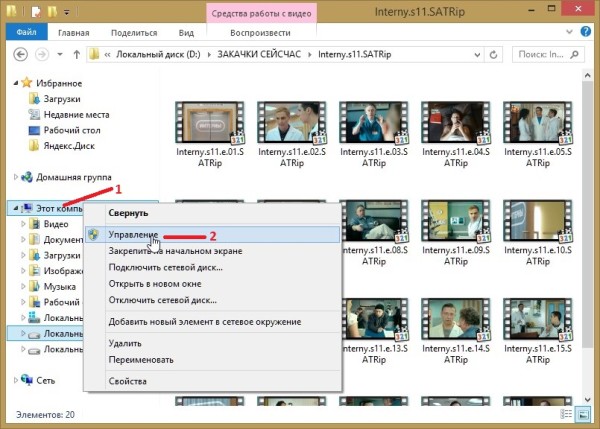 So deaktivieren Sie Google Chrome-Updates
So deaktivieren Sie Google Chrome-Updates Ein Fenster namens Computerverwaltung wird geöffnet. In diesem Fenster müssen Sie in der linken Spalte Dienste und Anwendungen erweitern und auf Dienste klicken. Suchen Sie im mittleren Teil des Fensters nach zwei Punkten, die normalerweise übereinander liegen.
Google Update Service (gupdate)
Google Update Service (gupdatem)
Das erste Element ist für die Suche im Internet nach Updates für den Google Chrome-Browser und das zweite Element für die Installation zuständig.
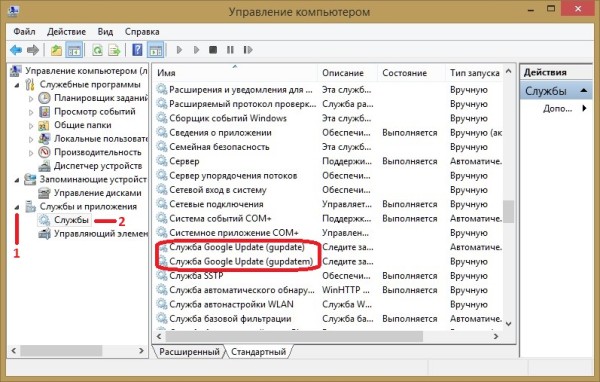 So deaktivieren Sie das Google Chrome-Update
So deaktivieren Sie das Google Chrome-Update Das Deaktivieren dieser Dienste wird nicht empfohlen, es wird jedoch empfohlen, das Google Chrome-Update im manuellen Starttyp zu aktivieren. Bewegen Sie dazu den Mauszeiger über eines der Objekte und drücken Sie die rechte Maustaste. Es öffnet sich ein Kontextmenü, in dem Sie den Punkt Eigenschaften auswählen.
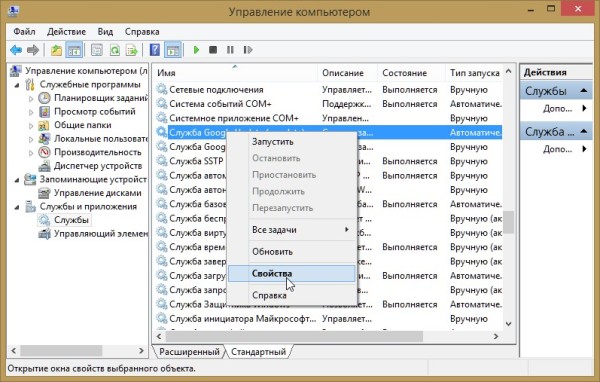 So deaktivieren Sie das kostenlose Google Chrome-Update
So deaktivieren Sie das kostenlose Google Chrome-Update Die Eigenschaften des ausgewählten Dienstes werden geöffnet. Um die automatische Aktualisierung von Google Chrome zu deaktivieren, wählen Sie in diesen Eigenschaften unter Starttyp die Option Manuell aus der Popup-Liste aus und klicken Sie auf OK.
 So deaktivieren Sie das Chrome-Update
So deaktivieren Sie das Chrome-Update Nachdem Sie beide Dienste in den manuellen Modus geschaltet haben, sucht Ihr Browser nicht automatisch nach einem Update für Google Chrome und installiert diese. Nachdem Sie diese Dienste in den manuellen Modus übersetzt haben, müssen Sie den Google Chrome-Browser manuell aktualisieren.
So aktualisieren Sie Google Chrome manuell kostenlos
Um die Aktualisierung des Browsers manuell zu starten, müssen Sie auf die drei Punkte oben rechts im Browser klicken. Es öffnet sich ein Kontextmenü, in dem Sie alternativ Hilfe - Über auswählen google Browser Chrome
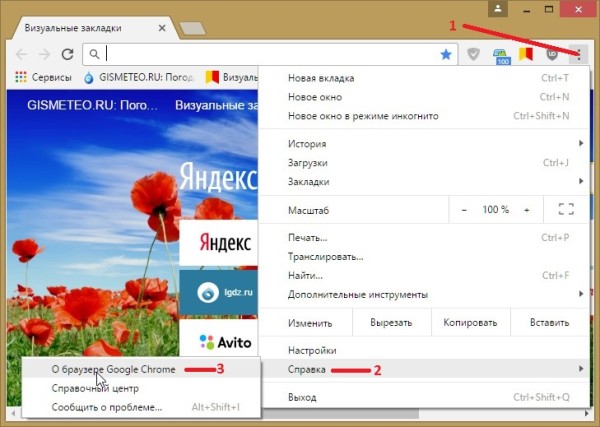 So aktualisieren Sie den Google Chrome-Browser kostenlos
So aktualisieren Sie den Google Chrome-Browser kostenlos Im Browser wird eine Registerkarte geöffnet, auf der zuerst nach neuen Versionen gesucht wird. Wenn eine vorhanden ist, wird das Chrome-Update sofort gestartet. Nach Abschluss des Chrome-Updates müssen Sie den Browser neu starten, damit die Updates wirksam werden. Nach dem Neustart des Browsers wird Chrome aktualisiert.
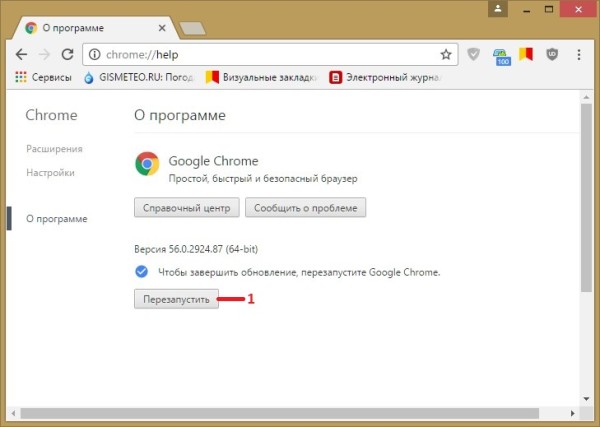 So aktualisieren Sie Google Chrome auf die neueste Version
So aktualisieren Sie Google Chrome auf die neueste Version Auf derselben Registerkarte können Sie sehen, welche Version Sie installiert haben.
Der auf dem Computer installierte Google Chrome-Browser überprüft automatisch regelmäßig, ob Aktualisierungen verfügbar sind, und lädt diese herunter. Dies ist ein positiver Faktor, aber in einigen Fällen (z. B. bei sehr begrenztem Datenverkehr) muss der Nutzer möglicherweise die automatischen Updates für Google Chrome deaktivieren. Wenn diese Option zuvor in den Browsereinstellungen bereitgestellt wurde, dann in neuesten Versionen - nicht mehr.
In diesem Handbuch gibt es verschiedene Möglichkeiten, um Google Chrome-Updates in Windows 10, 8 und Windows 7 zu deaktivieren: Zum einen können wir Chrome-Updates vollständig deaktivieren, zum anderen kann der Browser Updates nicht automatisch suchen (und installieren), sondern installieren wenn du es brauchst. Das könnte Sie interessieren:
Deaktivieren Sie die Google Chrome-Browser-Updates vollständig
Die erste Methode ist für Anfänger am einfachsten und blockiert die Möglichkeit, Google Chrome zu aktualisieren, bis Sie die Änderungen annullieren.
Die Schritte zum Deaktivieren von Updates auf diese Weise lauten wie folgt
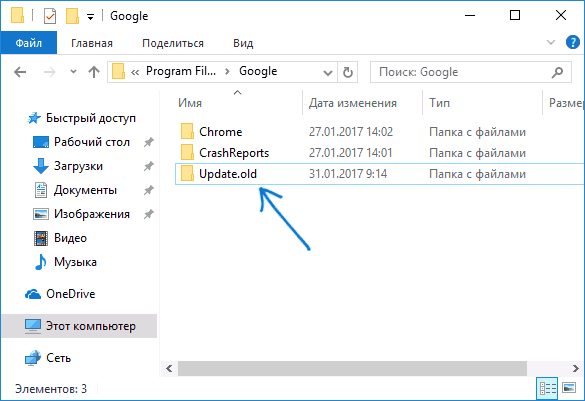
Damit sind alle Schritte abgeschlossen. Die Updates können weder automatisch noch manuell installiert werden, selbst wenn Sie auf "Hilfe" - "Über den Google Chrome-Browser" klicken (dies wird als Fehler angezeigt, wenn nicht nach Updates gesucht werden kann).
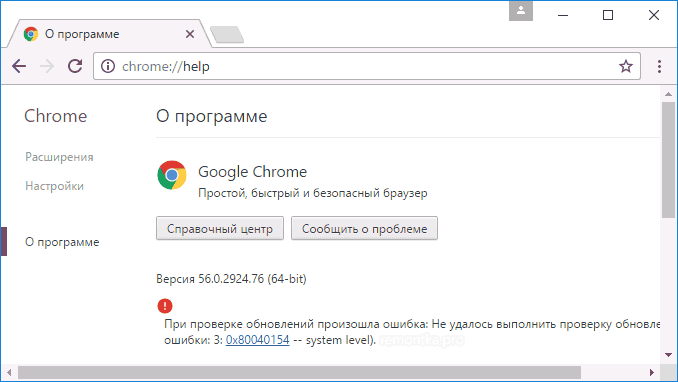
Nach Abschluss dieses Schritts empfehle ich, dass Sie auch zum Aufgabenplaner wechseln (geben Sie zunächst die Suche in die Windows 10-Taskleiste oder in das Windows 7-Startmenü ein, wählen Sie „Aufgabenplaner“) und deaktivieren Sie dort die GoogleUpdate-Aufgaben (siehe Abbildung unten).

Deaktivieren Sie automatische Google Chrome-Updates mit dem Registrierungseditor oder gpedit.msc
Die zweite Möglichkeit, Google Chrome-Updates zu konfigurieren, ist offiziell und komplizierter. Sie wird auf der Seite https://support.google.com/chrome/a/answer/6350036 beschrieben. Ich werde sie nur für einen normalen russischsprachigen Benutzer verständlicher darstellen.
Deaktivieren Sie Google Chrome-Updates in diese Methode Sie können den lokalen Gruppenrichtlinien-Editor (nur für Windows 7, 8 und Windows 10 Professional und höher verfügbar) oder den Registrierungs-Editor (für andere Betriebssystemeditionen verfügbar) verwenden.
Das Deaktivieren von Updates mithilfe des lokalen Gruppenrichtlinieneditors umfasst die folgenden Schritte:

Fertig, nach diesem Update wird nicht installiert. Außerdem empfehle ich, GoogleUpdate-Aufgaben aus dem Aufgabenplaner zu entfernen, wie in der ersten Methode beschrieben.
Wenn der Editor für lokale Gruppenrichtlinien in Ihrer Edition des Systems nicht verfügbar ist, können Sie Google Chrome-Updates mithilfe des Registrierungseditors wie folgt deaktivieren:
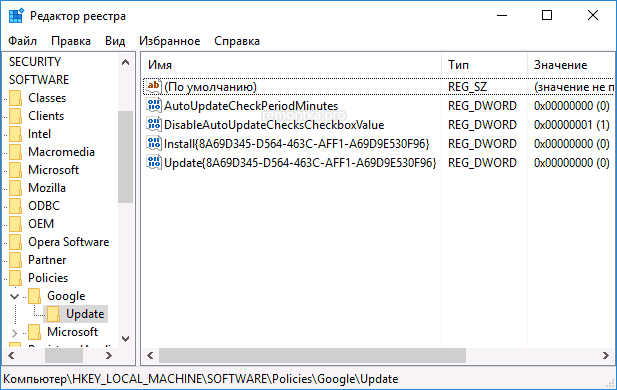
Sie können den Registrierungseditor schließen und gleichzeitig GoogleUpdate-Aufträge aus dem Windows-Taskplaner löschen. In Zukunft müssen Chrome-Updates erst installiert werden, wenn Sie alle Änderungen rückgängig machen.
Es gab eine Bedingung. Ich brauchte definitiv die Chrome-Version 25.0 ... Ich habe Google Chrome installiert und beschlossen, die Update-Funktion zu deaktivieren, wie ich es normalerweise tue (wenn Sie es nicht deaktivieren, aktualisiert der Browser automatisch auf die neueste Version).
In Chrome habe ich keine deaktivierenden Updates gefunden und es einfach schnell über msconfig und für den Fall, dass das automatische Laden in CCleaner ausreicht.
Stellen Sie sich meine Überraschung vor, als ich nach einiger Zeit sah, dass der Browser auf die neueste Version aktualisiert wurde.
Wow. Diese Jungs von Google haben nicht nur die Deaktivierung von Updates versteckt, sondern sie wurden auch von den Befehlen in msconfig nicht darüber informiert.
Wenn ich etwas aufnehme, bringe ich es normalerweise zum Abschluss. Ich habe mich verpflichtet, diese deaktivierenden Updates in Google Chrome zu finden, und habe es getan.
Hier ist eine kurze Anleitung. Nach dem Trennen auf diese Weise funktioniert alles gut für mich, nichts wird aktualisiert.
1. Klicken Sie oben rechts im Browser auf "Google Chrome konfigurieren und verwalten" (ein Feld mit drei horizontalen Streifen). Klicken Sie auf "Einstellungen".
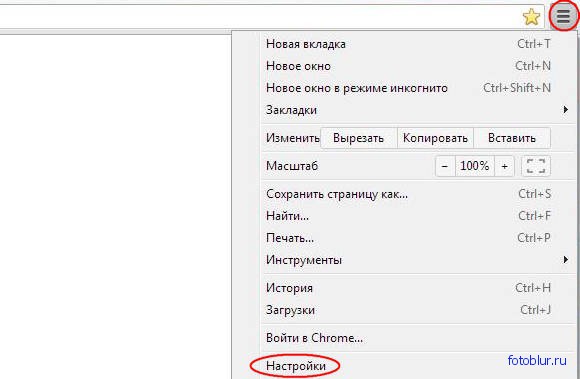
2. Unten befindet sich eine kleine blaue Aufschrift "Erweiterte Einstellungen anzeigen". Klick sie an.

3. Sofort sehen wir "Persönliche Daten" und eine graue Schaltfläche mit der Aufschrift "Inhaltseinstellungen". Klicken Sie auf diese Schaltfläche.

4. Wir gelangen zum Fenster "Einstellungen für Seiteninhalt". Scrollen Sie nach unten, während Sie die blaue Aufschrift "Disable individual modules" (Einzelne Module deaktivieren) im Kleingedruckten sehen. Drücken.
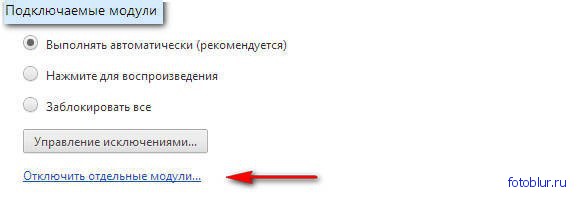
5. Wir gelangen auf die Seite "Plugins". Unten sehen Sie das Google Update-Modul. Das suchen wir. Diese Funktion ist standardmäßig aktiviert. Klicken Sie auf die blaue Aufschrift "Deaktivieren". Nach dem Herunterfahren wird das Modul inaktiv und wird grau.
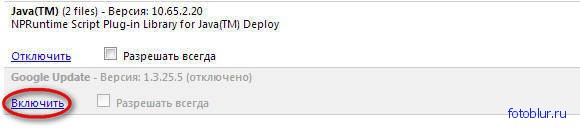
Das Problem ist gelöst.
Natürlich haben viele Leute, wie sie sagen, wie eine Trommel, ihren Browser aktualisiert oder nicht. Trotzdem ist es angenehmer, wenn Sie den Prozess selbst steuern.
Software für das neue Windows, lesen.
Noch 38 Bewertungen ...
Svetlana schreibt:
Ich mag Google, ich habe es einfach, aber ich wusste auch nicht, wie ich Updates deaktivieren sollte, danke für die Wissenschaft.
admin antwortete:
6. April 2015 um 18:45 Uhr
@ Svetlana, guter Browser. Ich musste nur aus einem Grund zu Mozilla wechseln - der ständige Flash-Player stürzt ab.
Ruhm schreibt:
In der Version 42.0.2311.90 m nicht gefunden?
admin antwortete:
24. April 2015 um 18:53 Uhr
@ Ehre, jetzt ist dies die gleiche Version von Chrome und es wurden auch keine deaktivierenden Updates gefunden. Es scheint ohne Stromausfälle ausgekommen zu sein. Wenn ich finde, wie ich es deaktivieren kann, schreibe ich.
Ruhm beantwortet:
24. April 2015 um 19:11 Uhr
@admin, aber irgendwo sollte es sein, aber wo ...
admin antwortete:
24. April 2015 um 20:11 Uhr
@ Ehre, sie sind seltsamerweise etwas. In jüngerer Zeit gab es schließlich die Möglichkeit der Trennung, aber jetzt ist es nicht mehr. Höchstwahrscheinlich haben sie diese Gelegenheit entfernt. Nun, ich werde versuchen, es zu deaktivieren.
sergey schreibt:
Uv.Admin! Ich habe Version 22, ich habe das Google Update Plugin nicht gefunden. Wird sich Chrome in diesem Fall selbst aktualisieren? Wenn ja, brauchen Sie Ihren Rat. VIELEN DANK!
admin antwortete:
6. Juni 2015 um 11:19 Uhr
@ sergey, danke. Sie haben die Möglichkeit zum Deaktivieren von Updates entfernt. Anscheinend gibt es jetzt ein automatisches Update. Es kann nichts eingestellt werden: weder die Häufigkeit des Updates noch das Herunterfahren.
Es gibt verschiedene Möglichkeiten, das Update zu blockieren, Sie müssen jedoch einige spezielle installieren. Anwendungen oder holen gruppenrichtlinien Windows, aber ich habe das nicht getan.
Alexander schreibt:
Das funktioniert schon lange nicht mehr ... Wir verbieten den Zugriff auf das System im Google Update-Ordner. und nur dann werden Updates beendet ...
sergey antwortete:
28. Juni 2015 um 23:53 Uhr
@Alexander, ich bin weit von diesen Problemen entfernt, aber erkläre, wie der Zugriff auf das System im Google Update-Ordner verweigert wird. Vielen Dank im Voraus.
Alexander antwortete:
29. Juni 2015 um 1:09 Uhr
@ sergey, wir gehen den Pfad C: / Programme (x86) / google chrome / dort befindet sich der Update-Ordner (der Körper des Update-Virus lebt dort), der richtige cl. Klicken Sie darauf für Eigenschaften, die Registerkarte Sicherheit, zeigen Sie mit dem Pfeil auf das System (im Fenster), ändern Sie es, setzen Sie das Verbot auf die Tagesordnung, stimmen Sie zu, bestätigen Sie alles .... hier ist der link zur vierzigsten version (der link wird automatisch gelöscht). Kopieren Sie nach der Installation unter c: \\ Users \\ account \\ AppData \\ google chrome diesen Ordner direkt nach der Installation, ohne ihn aufzurufen konto chrome), und warten Sie, bis dort ein Update erscheint, wie Sie chrome aktualisieren, den Zugriff verweigern und dort alles in einen vorkopierten Chrome \\ Application \\ -Ordner nach Ihren Wünschen ändern ... oder den portablen herunterladen, er wird nicht aktualisiert (Sie müssen nur eine Verknüpfung abrufen) (Link automatisch gelöscht) google-Ordner Chrome Portable kann an einer beliebigen Stelle innerhalb des Programmstarts platziert oder über den Ordner eine Verknüpfung erstellt werden.
admin antwortete:
29. Juni 2015 um 8:22 Uhr
@ Alexander, danke. Seit einiger Zeit ist es bei all diesen Chrom-Updates nicht anders, aber ich denke, das Rezept ist effektiv und wird den Bedürftigen helfen.
Alexander antwortete:
29. Juni 2015 um 19:15 Uhr
@admin, gerne. Danke fürs posten. Ich bin froh zu helfen, alles funktioniert auf jeden Fall ... Und ich bin auch sehr froh, Menschen im Kampf gegen diesen ernsten Gegner zu helfen. Da sie mit ihren fehlerhaften Updates, die sie in einen Virus verwandelt haben (sehr ähnlich zu mail.ru), bereits bis an die Grenzen unverschämt sind, werden diejenigen, die sich infizieren, verstehen, wie schwer es ist, sie zu entfernen. Viel Erfolg!
admin antwortete:
30. Juni 2015 um 20:29 Uhr
@Alexander, diese Schurken, diese Typen, und hier pflanzen sie Viren. Vielen Dank, Ihr Update-Shutdown-System wird sich als nützlich erweisen.
sergey antwortete:
29. Juni 2015 um 9:50 Uhr




